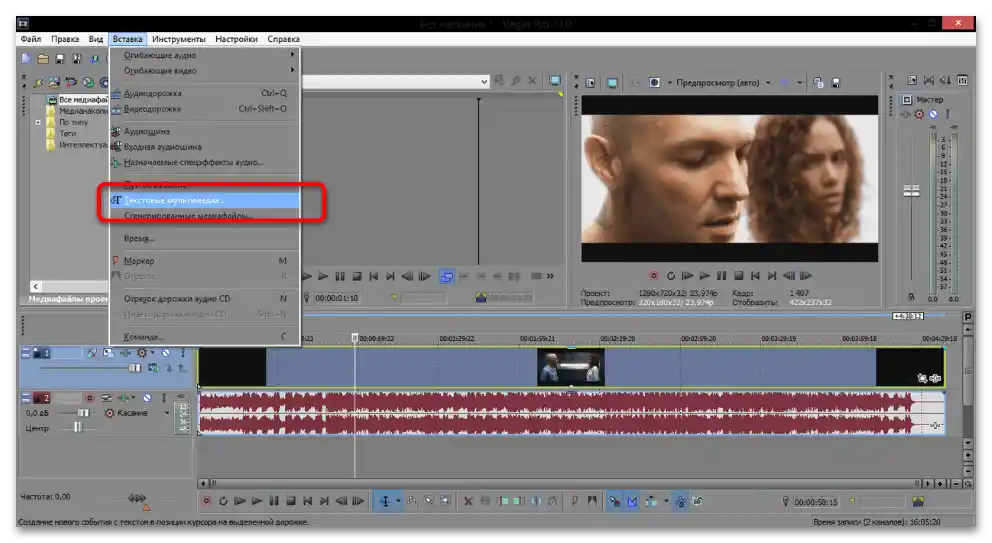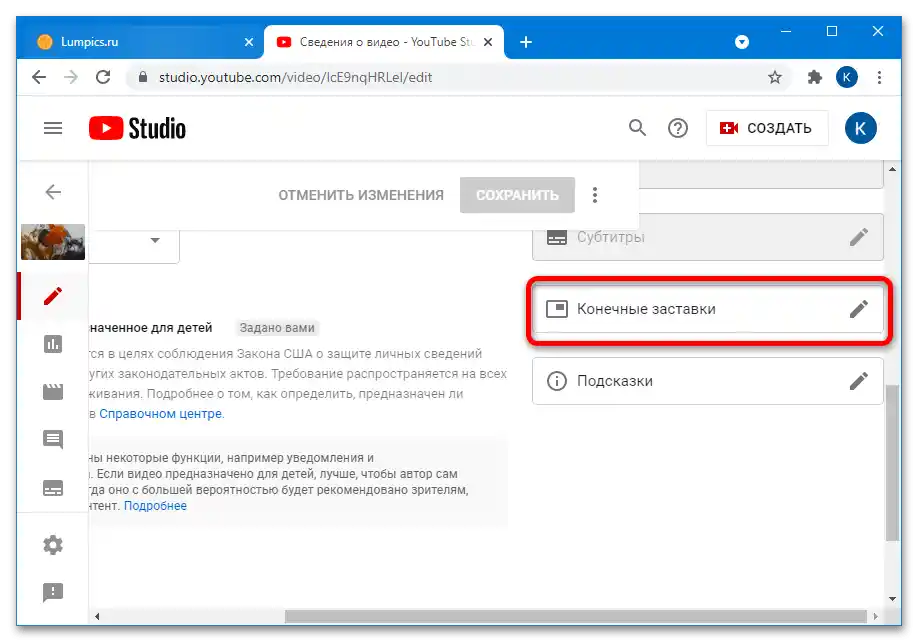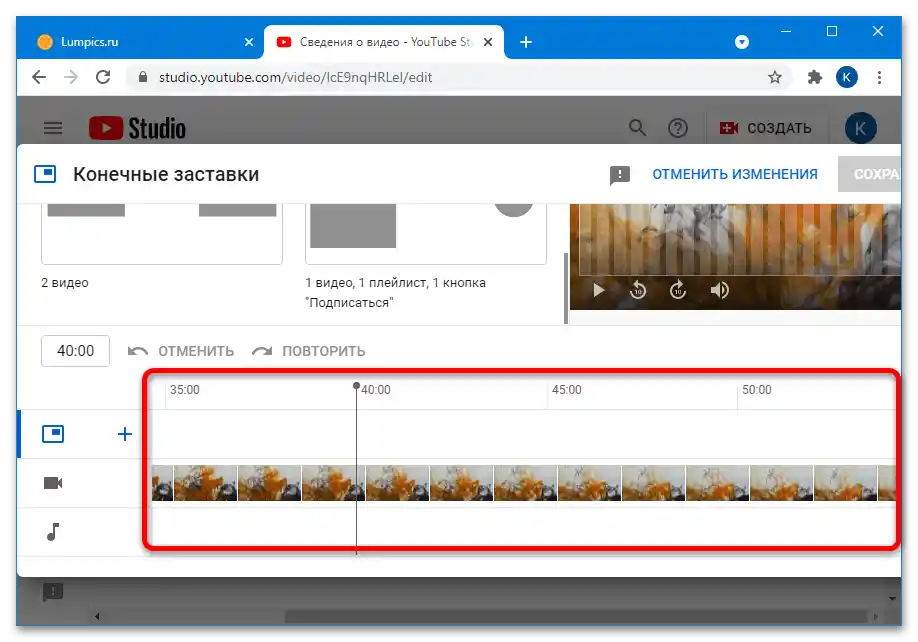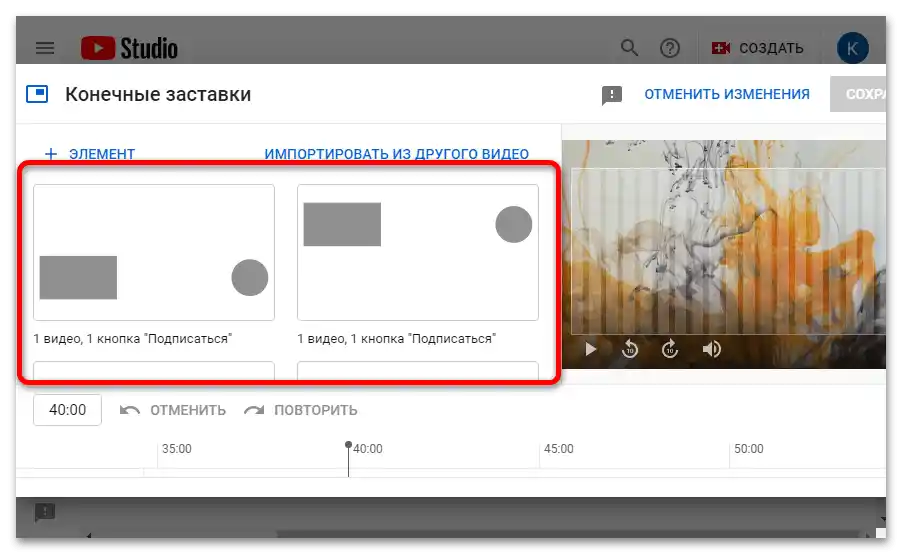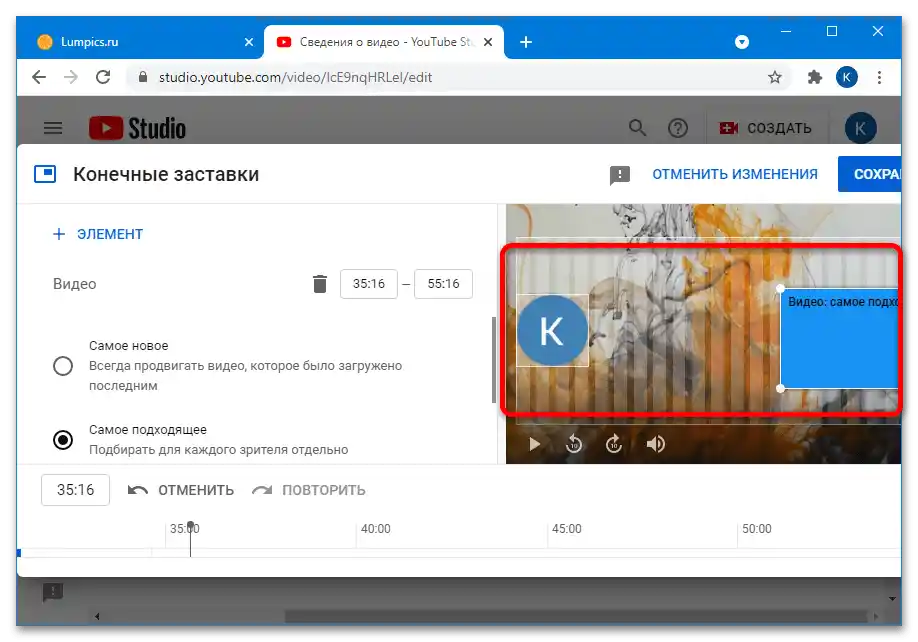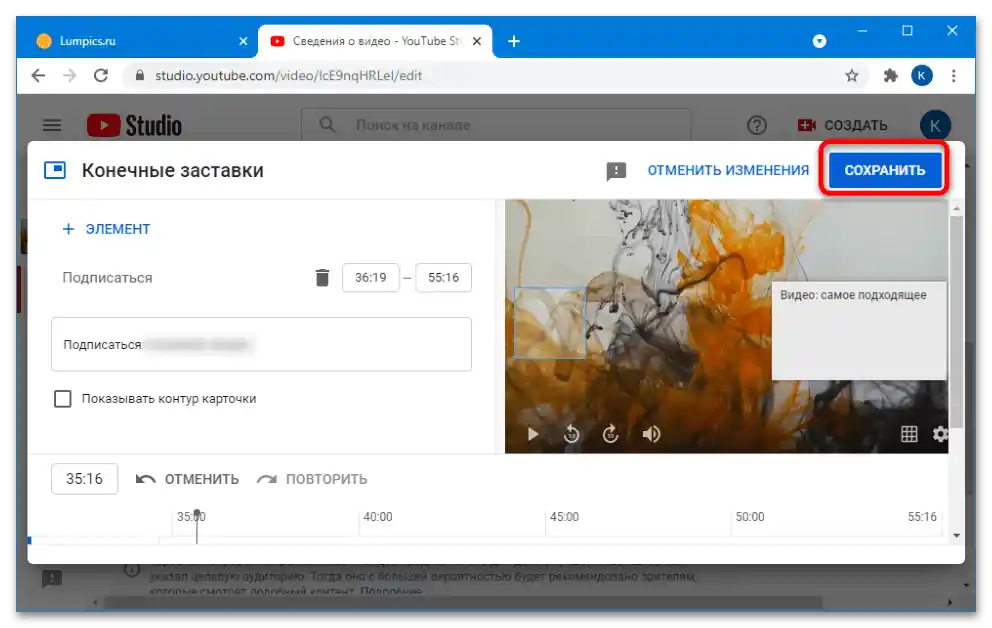گزینه 1: نکات
در سال 2017، شرکت گوگل امکان درج یادداشتها را از یوتیوب حذف کرد و به جای آن پیشنهاد داد که لینکها را در نکات قرار دهند - عناصری غیرمزاحم که در حین تماشای ویدیو ظاهر میشوند. اینجا میتوان لینک به ویدیوی دیگر خود یا ویدیوی یک نویسنده دیگر و همچنین به منابع خارجی را قرار داد، اما برای آخرین مورد نیاز به رعایت چندین شرط است. این و سایر نکات مربوط به کار با نکات را در یک راهنمای جداگانه برای افزودن آنها بررسی کردیم و توصیه میکنیم با آن آشنا شوید.
جزئیات بیشتر: چگونه نکتهای به ویدیو در یوتیوب اضافه کنیم
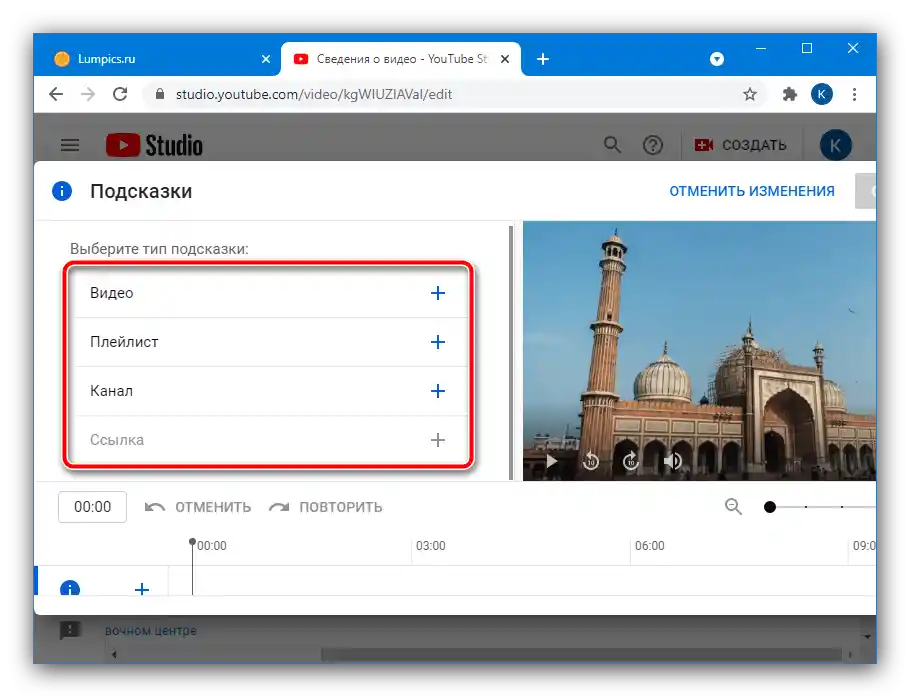
گزینه 2: پایاننامه نهایی
دومین روش قرار دادن لینکها استفاده از پایاننامه نهایی است - بخشی پس از ویدیوی اصلی که اطلاعات خدماتی در آن قرار دارد. برای افزودن و تنظیم این عنصر نیاز به استفاده از "استودیو خلاق یوتیوب" دارید و این کار فقط در نسخه دسکتاپ امکانپذیر است، زیرا از طریق برنامه در گوشی هوشمند یا تبلت نمیتوان این کار را انجام داد.
- صفحه اصلی یوتیوب را باز کنید، سپس با کلیک چپ ماوس (کلیک چپ) بر روی آواتار پروفایل خود، گزینه "استودیو خلاق یوتیوب" را انتخاب کنید.
- با استفاده از منوی سمت چپ، بخش "محتوا" را باز کنید.
- ویدیویی را که میخواهید پایاننامه نهایی به آن اضافه کنید پیدا کنید، ماوس را بر روی خط آن ببرید و بر روی دکمه "اطلاعات" (آیکون مداد) کلیک کنید.
- صفحه را به پایین اسکرول کنید و بر روی نوار "پایاننامههای نهایی" که در سمت راست قرار دارد کلیک کنید.
![چگونه میتوان به ویدیو در یوتیوب لینک داد-۴]()
مهم! این عنصر فقط میتواند به ویدیوهایی که بیش از 25 ثانیه طول دارند اضافه شود!
- پس از переход به این پنل، ویرایشگر پایاننامهها باز میشود. اولین کار انتخاب مکان خاص برای افزودن مؤلفه است - در این مورد نوار فریمهای زیر به شما کمک خواهد کرد.
![چگونه میتوان به ویدیو در یوتیوب لینک داد-۵]()
ماوس را بر روی کد زمان مورد نظر قرار دهید و بر روی کلیک چپ ماوس کلیک کنید تا موقعیت تنظیم شود.
- اکنون به سمت چپ صفحه ویرایشگر نگاه کنید - در اینجا الگوهای تیزر قرار دارند. به طور پیشفرض فقط گزینههای دارای لینک به ویدیوها و پلیلیستهای خودتان و همچنین دکمه "اشتراک" در دسترس است.
![چگونه میتوان به ویدیو در یوتیوب لینک داد-6]()
برای افزودن لینکها، بر روی "افزودن عنصر" کلیک کنید و "لینک" را انتخاب کنید.
- برای وارد کردن الگو یا عنصر دلخواه، بر روی دکمه مربوطه کلیک کنید.
- سپس تنظیم تیزر انجام میشود. برای ویدیوها و پلیلیستها میتوانید نوع (مربوط بودن یا جدید بودن) را انتخاب کنید و برای تمام اجزا - اندازه را تغییر دهید (موقعیت به الگو وابسته است). دکمه "اشتراک" قابل ویرایش نیست.
![چگونه میتوان به ویدیو در یوتیوب لینک داد-۱۰]()
به دلخواه میتوانید زمان نمایش هر یک از اجزا را نیز ویرایش کنید - برای این کار نوار مربوطه را در نوار زمان در پایین بکشید.
- پس از افزودن و تنظیم تیزر، بر روی دکمه "ذخیره" کلیک کنید.
![چگونه میتوان به ویدیو در یوتیوب-۱۸ لینک داد]()
اکنون میتوانید ویدیو خود را برای مشاهده باز کنید و بررسی کنید که لینک چگونه نمایش داده میشود.
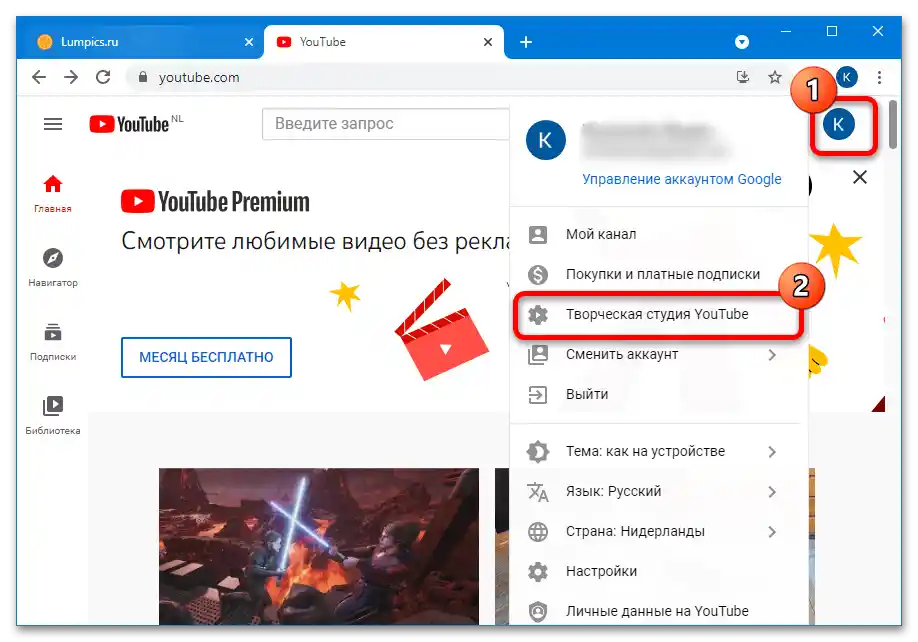
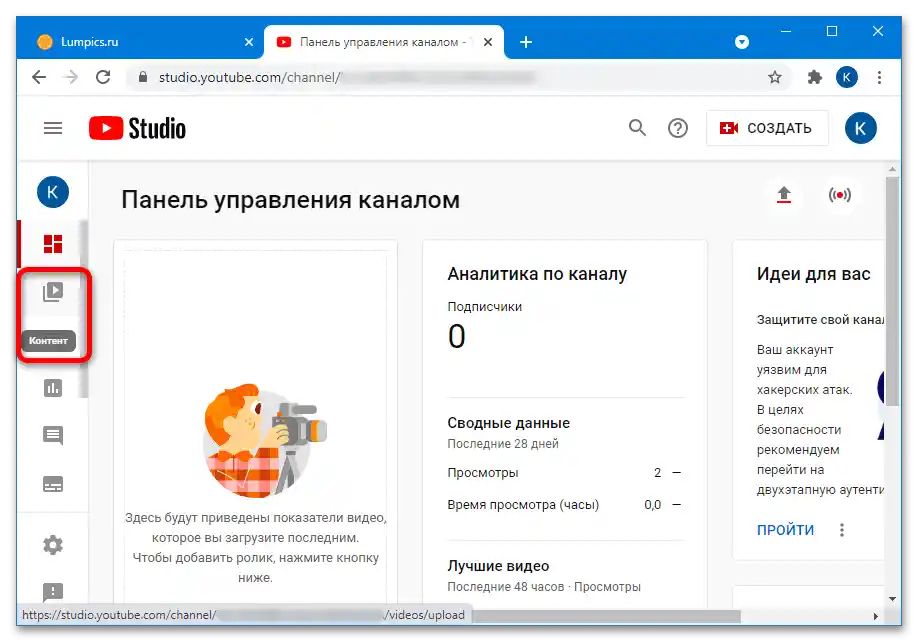
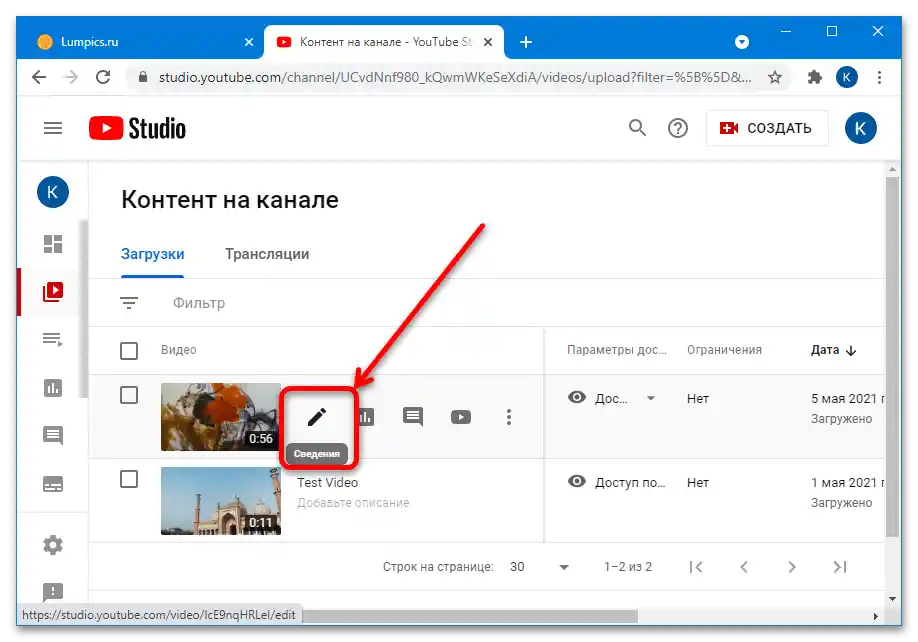
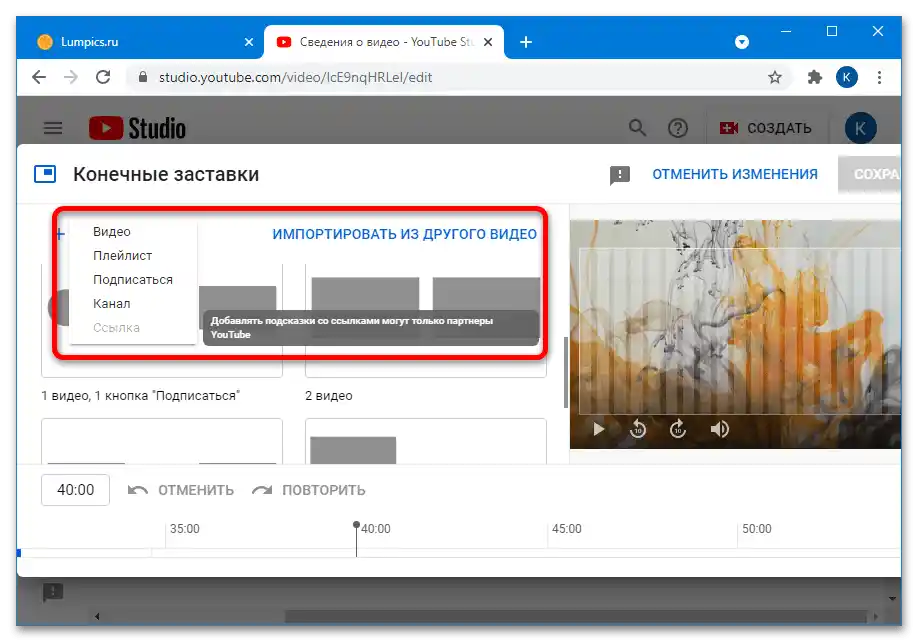
مهم! تنها نویسندگانی که به شریک یوتیوب تبدیل شدهاند میتوانند لینکهای منابع خارجی را وارد کنند. اگر نمیدانید این چیست، از راهنماییهای بعدی استفاده کنید.
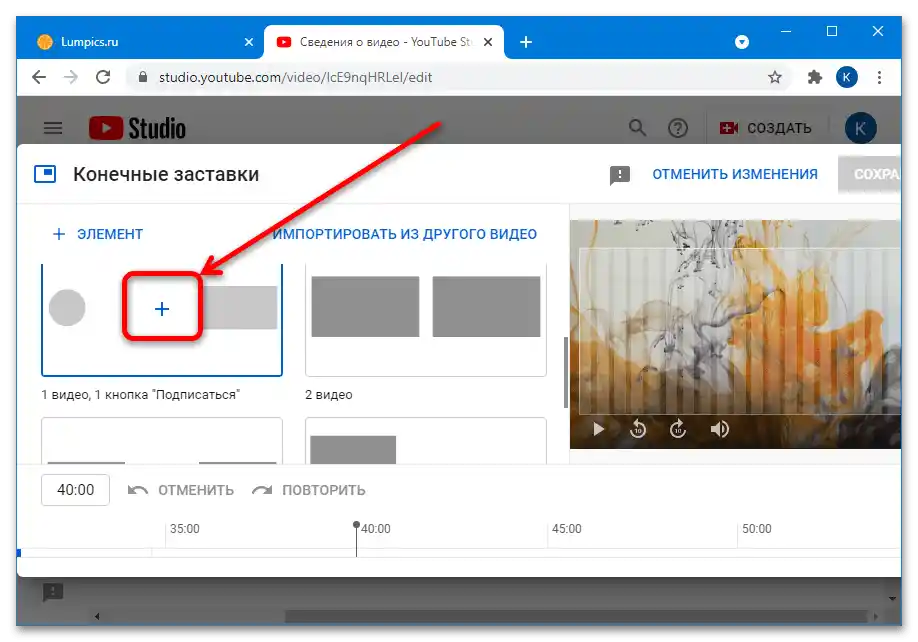
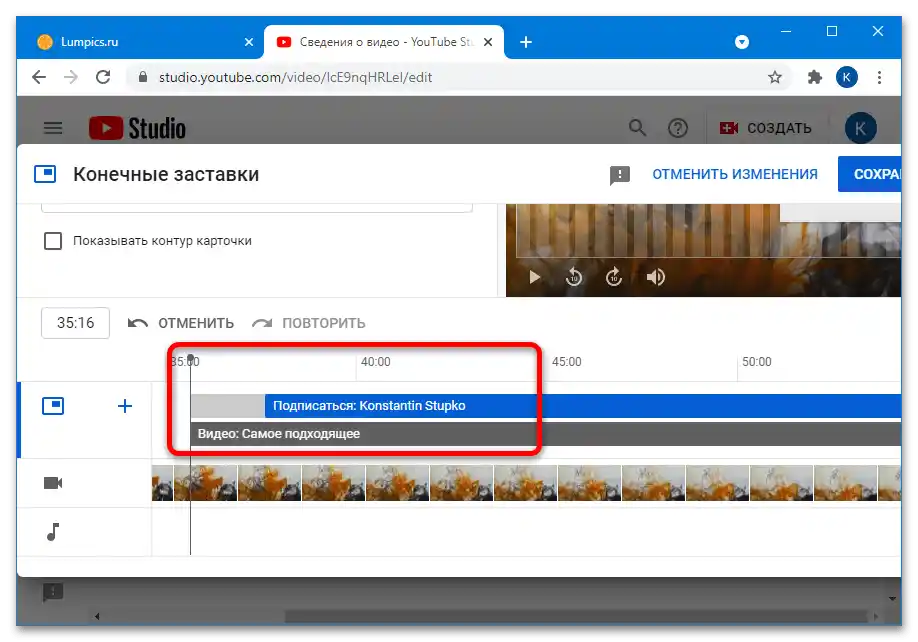
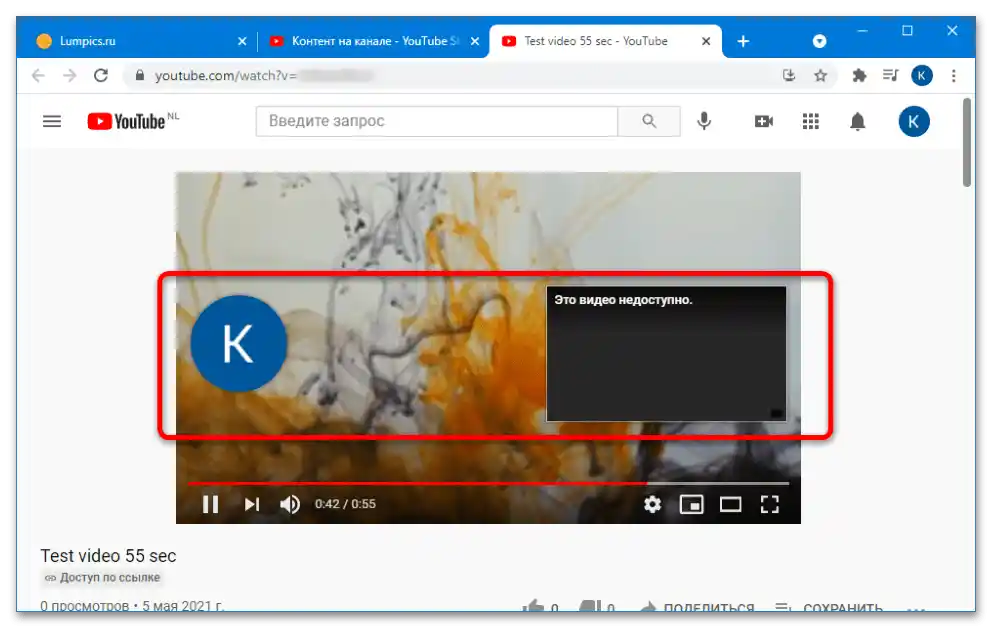
این گزینه برای کاربرانی مناسب است که میخواهند کانال یا پروژه دوم خود را در پلتفرمهای جمعسپاری ترویج کنند.
گزینه 3: قرار دادن متن بر روی ویدیو
همچنین میتوان لینک را به صورت متن بر روی خود تصویر ویدیو اضافه کرد. در این صورت نمیتوان آن را کلیکپذیر کرد، اما محدودیتهای اتصال به برنامه شریک اعمال نمیشود. تقریباً تمام ویرایشگرهای ویدیویی محبوب دسکتاپ و موبایل قابلیت قرار دادن متن دلخواه بر روی ویدیو را دارند - میتوانید با اصول کار این ویژگی در برنامه Vegas Pro آشنا شوید.
بیشتر: چگونه متن را به ویدیو در Vegas Pro اضافه کنیم